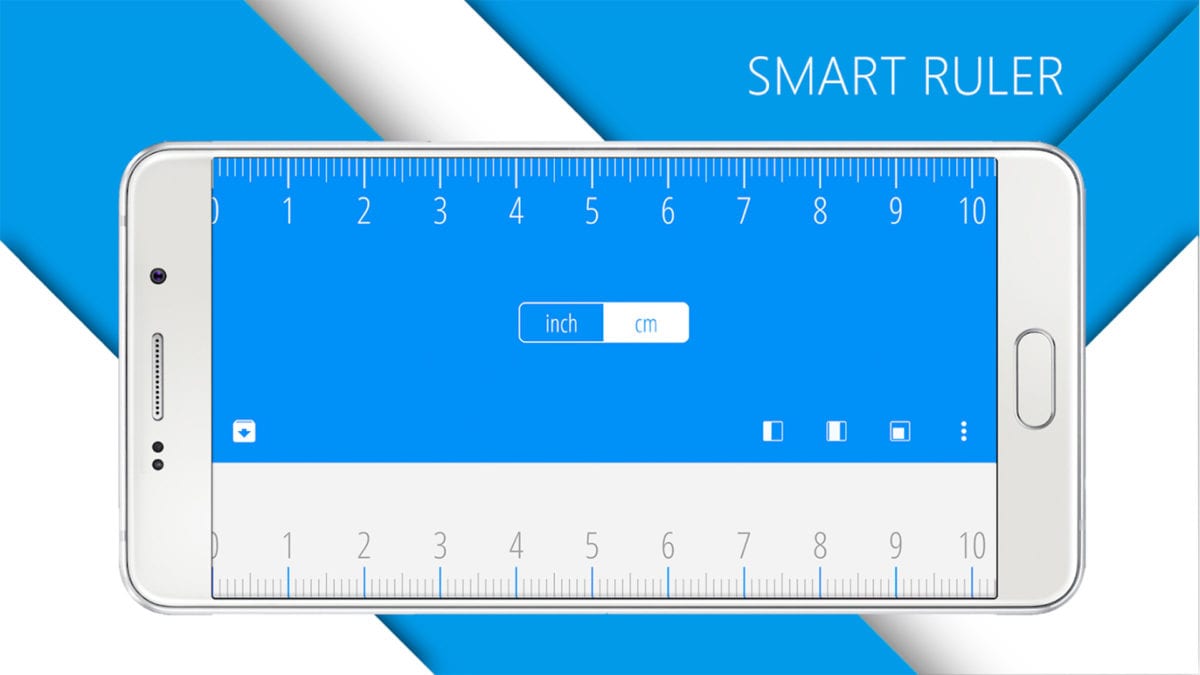Hver Instagram-bruker elsker å bla gjennom feeden deres som er full av forskjellige bilder. Selv i utforskningsseksjonen. Dette er den essensielle delen av Instagram-opplevelsen. Men hva om Instagram-appen ikke laster inn bilder og videoer? Du kan prøve å åpne Instagram flere ganger, men hvis problemet vedvarer, må du bruke triksene nedenfor for å fikse Instagram som ikke laster inn bilder på iPhone og Android.
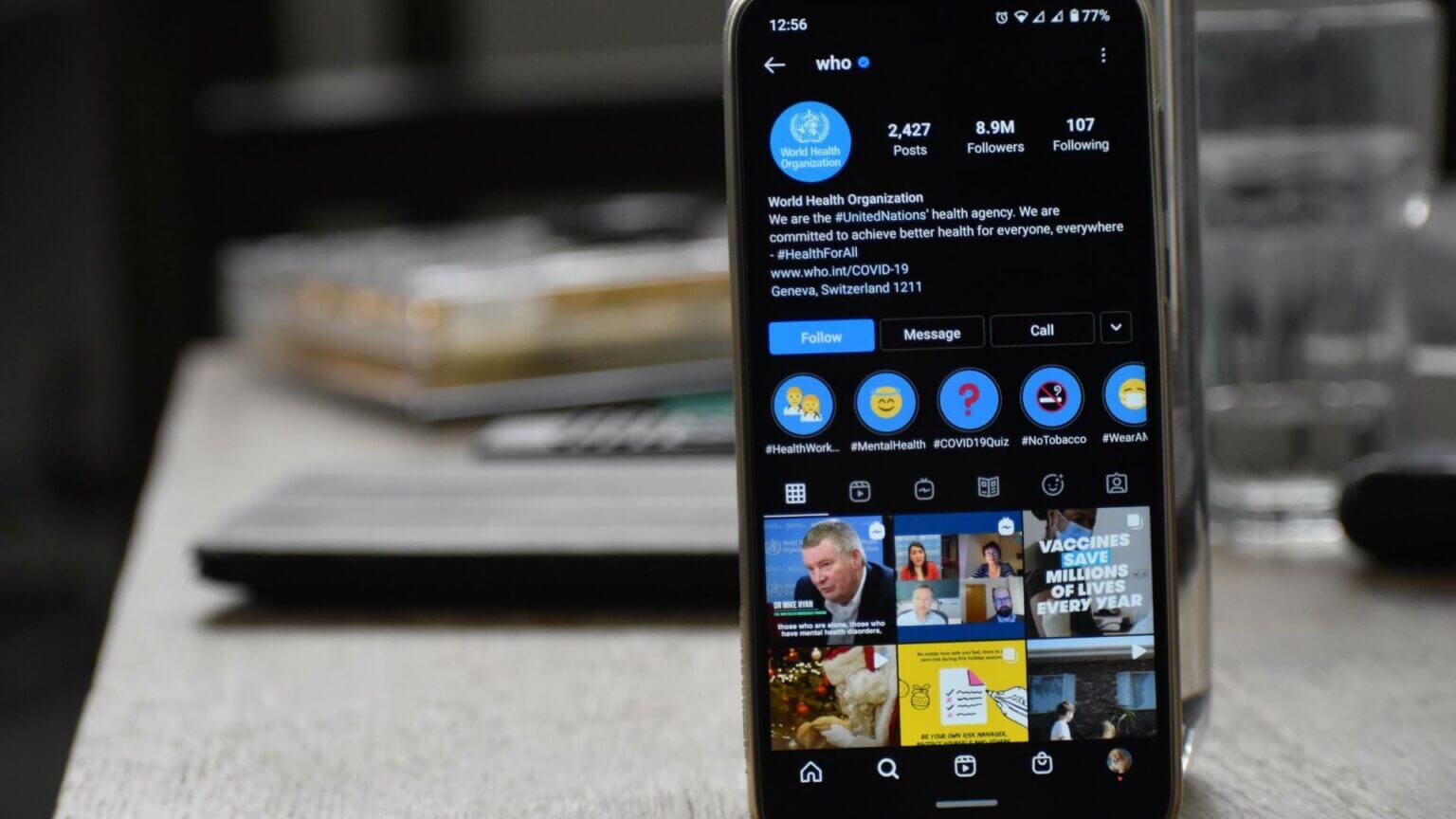
Det er ingen Et alternativ til Instagram. Du vil ikke få den samme opplevelsen noe annet sted uten dine Instagram-venner og følgere. La oss fikse problemet og få tilbake din vanlige Instagram-opplevelse.
1. Sjekk internettforbindelsen din
La oss starte med det grunnleggende – sjekke internettforbindelsen på telefonen. Du må sjekke om Wi-Fi-tilkoblingen du bruker er stabil nok eller koble til 5GHz-frekvensen hvis du bruker en dualband-ruter.
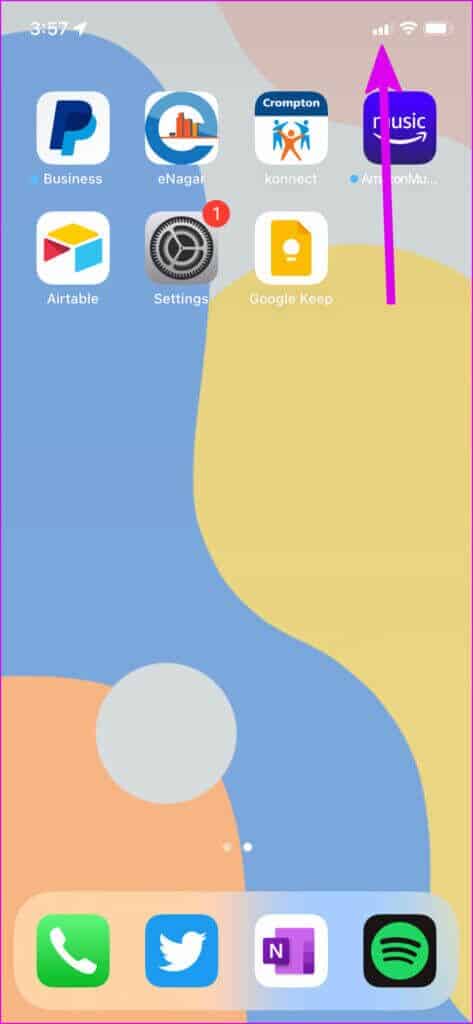
2. Sjekk Instagram-status
Når Instagram-servere opplever et tjenestebrudd, kan du ikke sende direktemeldinger (DMer) og oppdater sammendraget Legg ut bilder og til og med se opplastede bilder. For å bekrefte problemet kan du besøke nettstedet Downdetector og søk etter Instagram. Når andre brukere opplever det samme, vil du legge merke til svært avbrutt grafer med brukerkommentarer.
Hvis Instagram-servere opplever strømbrudd, må du gjøre det
3. Deaktiver mindre mobildata på Instagram
Instagram tilbyr en innebygd datasparingsmodus for å sette noen bremser på appens dataforbruk. Bruk av mindre mobildatamodus kan påvirke Instagram-opplevelsen din ettersom appen vil ta lengre tid å laste inn bilder og videoer. Du må deaktivere den fra appens innstillingsmeny. Dette er hvordan.
Merk: Instagram bruker samme brukergrensesnitt (brukergrensesnitt) for sin Android- og iOS-app. I skjermbildene nedenfor bruker vi Instagram-appen for iOS. Du kan bruke de samme trinnene på Android og få jobben gjort.
Trinn 1: åpen Instagram-app på telefonen.
Trinn 2: Klikk på profilikon i nedre venstre hjørne.
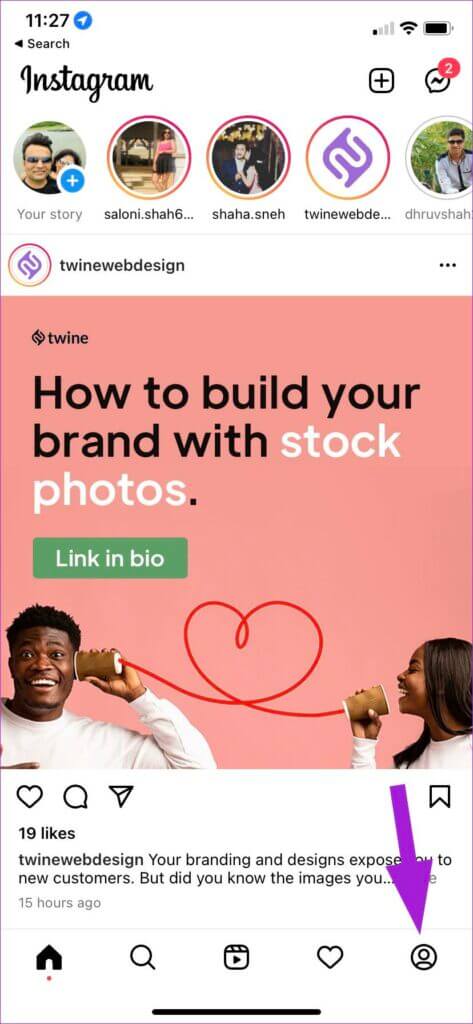
Steg 3: Klikk på hamburgermeny øverst (representert med tre linjer).
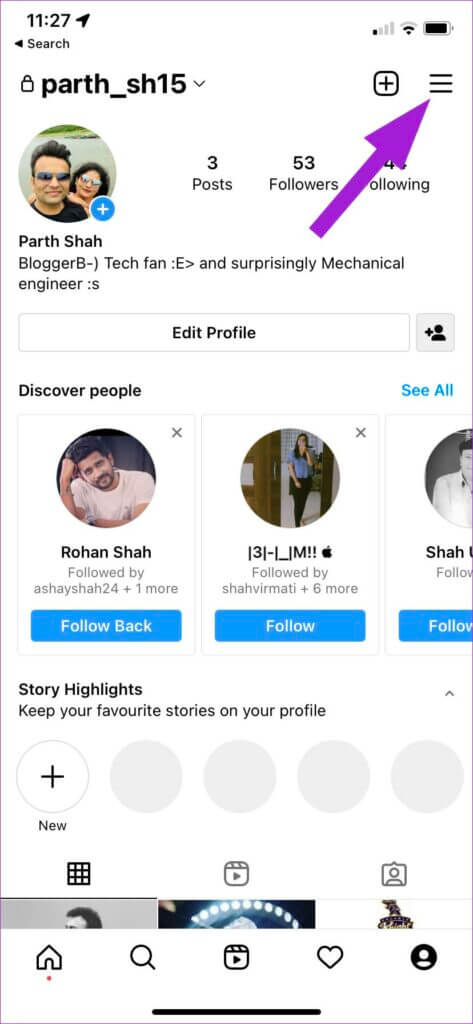
Trinn 4: Lokaliser Innstillinger من bunnmenyen.
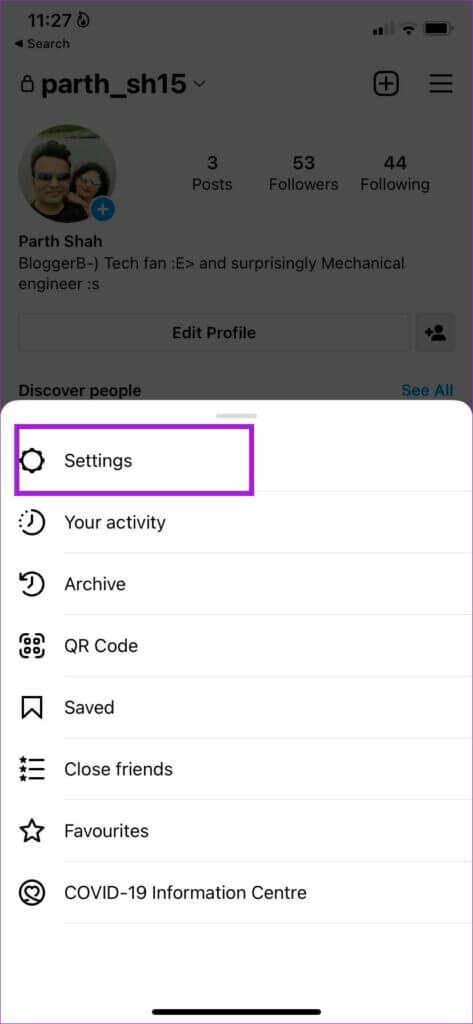
Trinn 5: Klikk på kontoen.
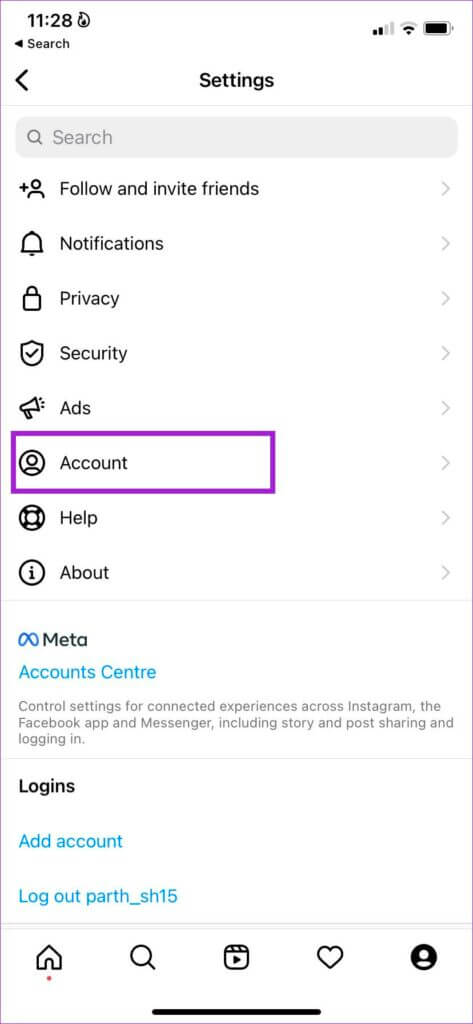
Steg 6: Lokaliser databruk.
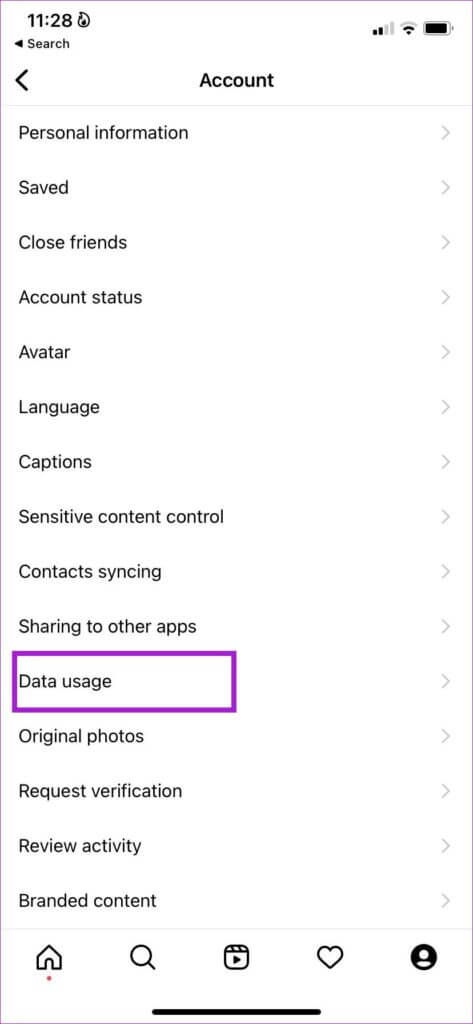
Trinn 7: deaktivere Slå av/på «Bruk mindre mobildata» fra følgende liste.
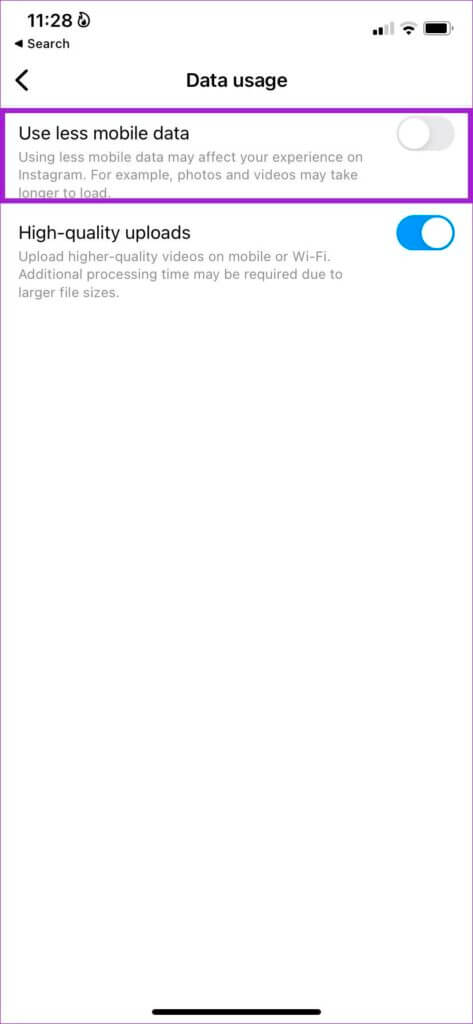
4. Deaktiver datasparingsmodus
I trikset ovenfor har vi snakket om å slå av datasparingsmodus på Instagram. Men hva med den systemomfattende datalagringsmodusen? Hvis du aktiverer det på iOS eller Android, vil du gå tilbake til en ødelagt Instagram-opplevelse. La oss deaktivere datasparingsmodus på iPhone og Android, skal vi?
iOS
Trinn 1: åpen Innstillinger på iPhone.
Trinn 2: Klikk på mobildata og velg Primært SIM-kort din fra følgende liste.
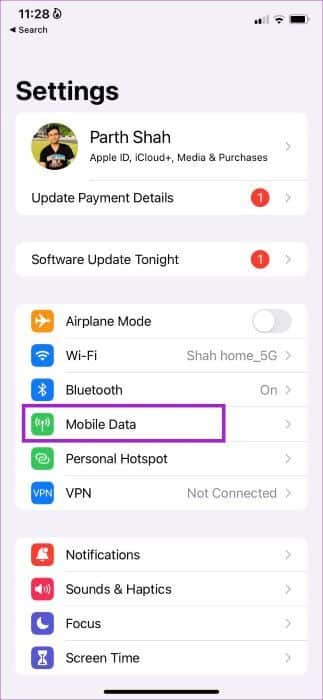
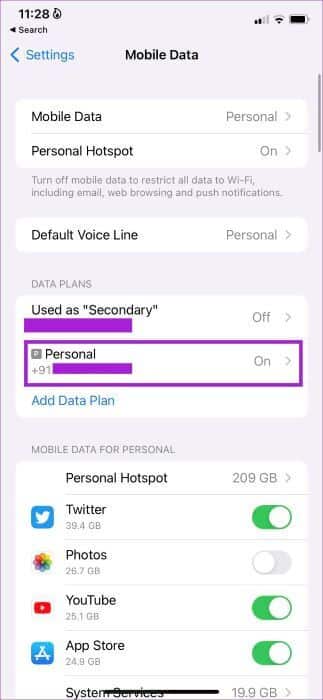
Steg 3: deaktivere Lav datamodus.
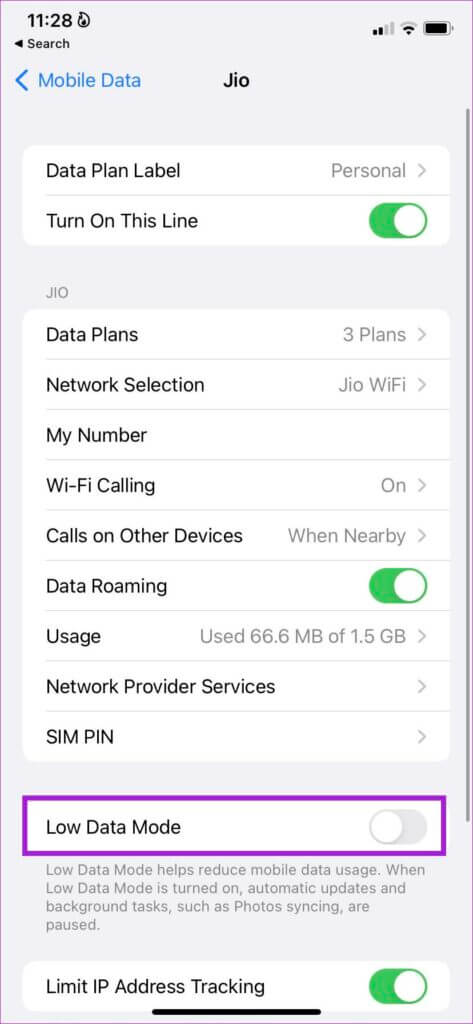
Android
Trinn 1: åpen Innstillingsmeny På Android-system.
Trinn 2: Klikk på Nettverk og Internett.
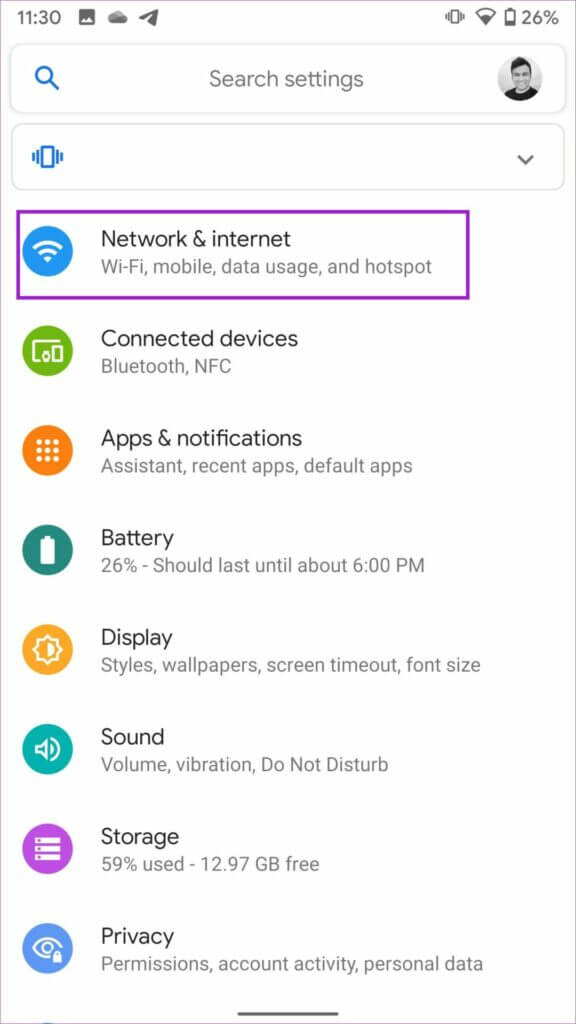
Steg 3: Lokaliser Dato Saver Og deaktiver den fra følgende liste.
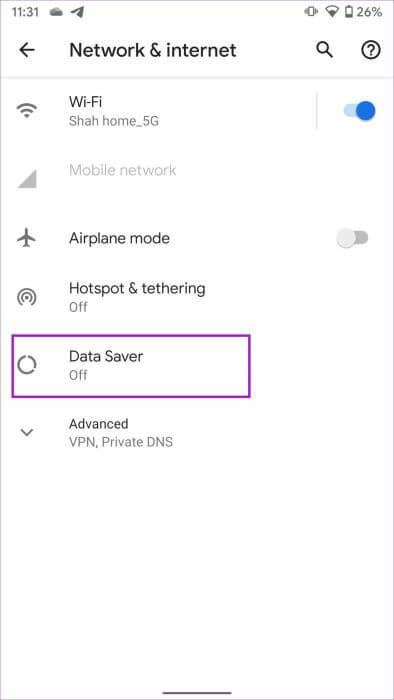
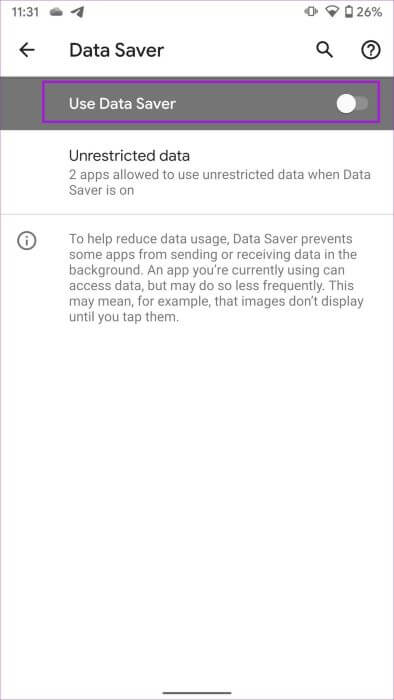
5. Tøm buffer for Instagram (Android)
Dette trikset gjelder for profesjonelle brukere. Instagram samler cache i bakgrunnen for raskt å laste inn ofte besøkte kontoer og feeder. Korrupsjon eller økt cachedatastørrelse kan føre til at Instagram ikke laster bilder på Android-telefonen din. Du kan enkelt tømme hurtigbufferen og prøve igjen.
Trinn 1: Trykk lenge på Instagram-appikon og klikk "i"-knappen Applet for å åpne en liste Søknadsinformasjon.
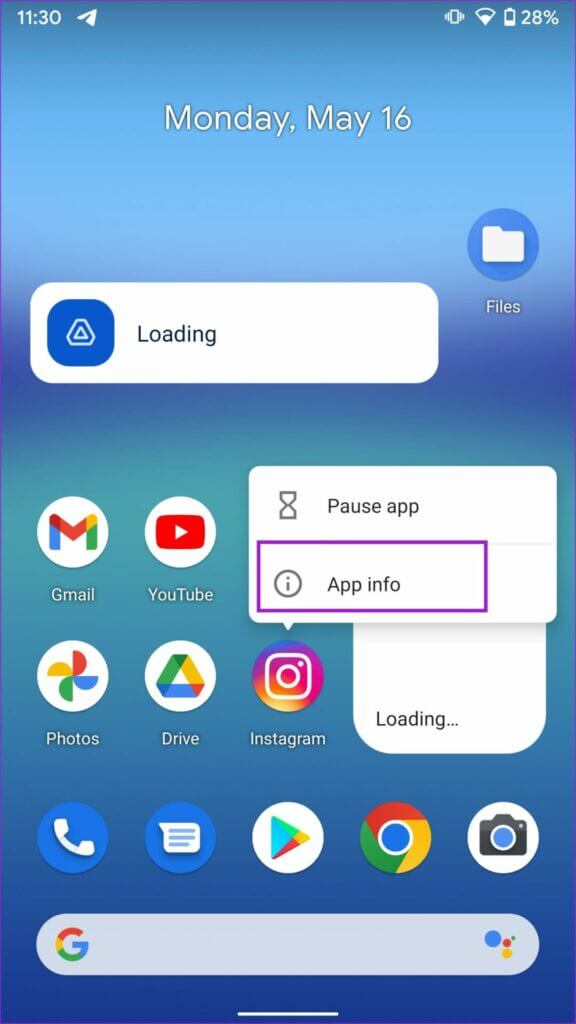
Trinn 2: gå til Lagring og cache. Klikk på Tøm cache fra følgende liste.
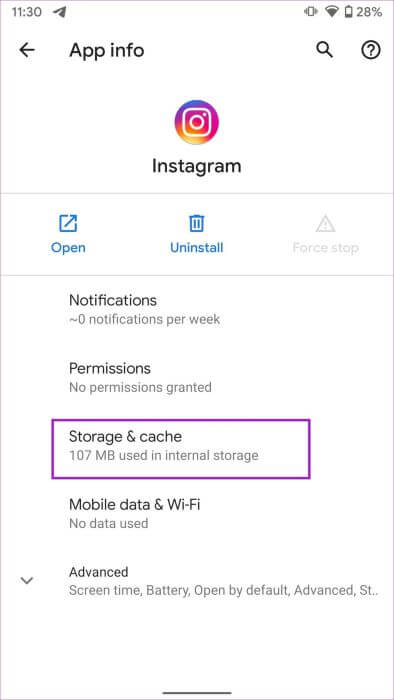
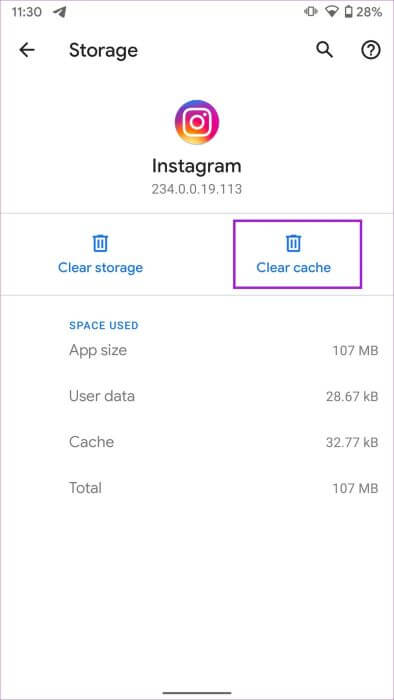
Åpne Instagram igjen og se om bildene vises normalt.
6. Ta en pause
gjør du bMye action på Instagram? Hvis du liker innlegg, følger dusinvis av kontoer eller legger til mange kommentarer på kort tid, kan Instagram heve et rødt flagg og utestenge kontoen din. Selskapet tror kontoen din er en bot og ender opp med å blokkere handlingen. Noen ganger kan du ikke oppdatere feeden eller sjekke de siste innleggene på Instagram-hjemmesiden. Vent en stund og prøv å bruke Instagram igjen.
7. Logg ut og logg på igjen
Dette trikset gjør underverker for mange som står overfor Instagram som ikke laster opp bilder. Det kan være en autentiseringsfeil med kontoen din. Du kan logge ut av Instagram-kontoen din og logge på med samme legitimasjon. Dette er hvordan.
Trinn 1: åpen Instagram-innstillingsmeny (Se avsnitt III ovenfor).
Trinn 2: Logg ut fra kontoen din.
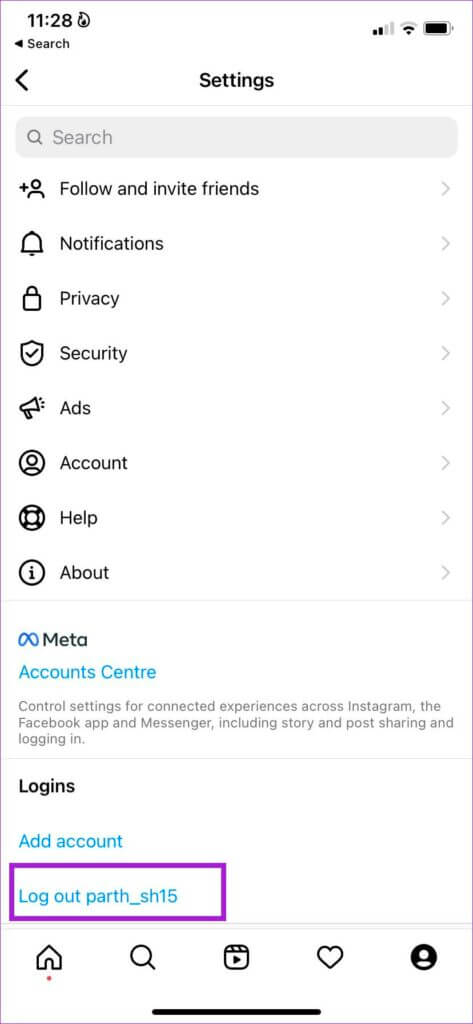
Steg 3: Legge til Brukernavn og passord Og ta tilbake Instagram feed din.
8. Oppdater Instagram-appen
Instagram gir ofte ut oppdateringer til appen med nye funksjoner og feilrettinger. Du bruker kanskje en gammel versjon av Instagram som forårsaker problemer med å laste opp bilder. Du kan åpne App Store eller Google Play Store og installere ventende Instagram-oppdateringer på telefonen din.
Gjenopplev din perfekte Instagram-feed
Hvis du ikke laster opp bilder til Instagram, kan du få en forkrøplet opplevelse av sosiale medier. Bortsett fra å bruke DM-er (Direct Messages), har du ikke noe å konsumere i appen. Bruk triksene ovenfor og fiks Instagram som ikke laster inn bilder på kort tid. Mens du er i gang, la oss få vite hvilket triks som fungerte for deg.